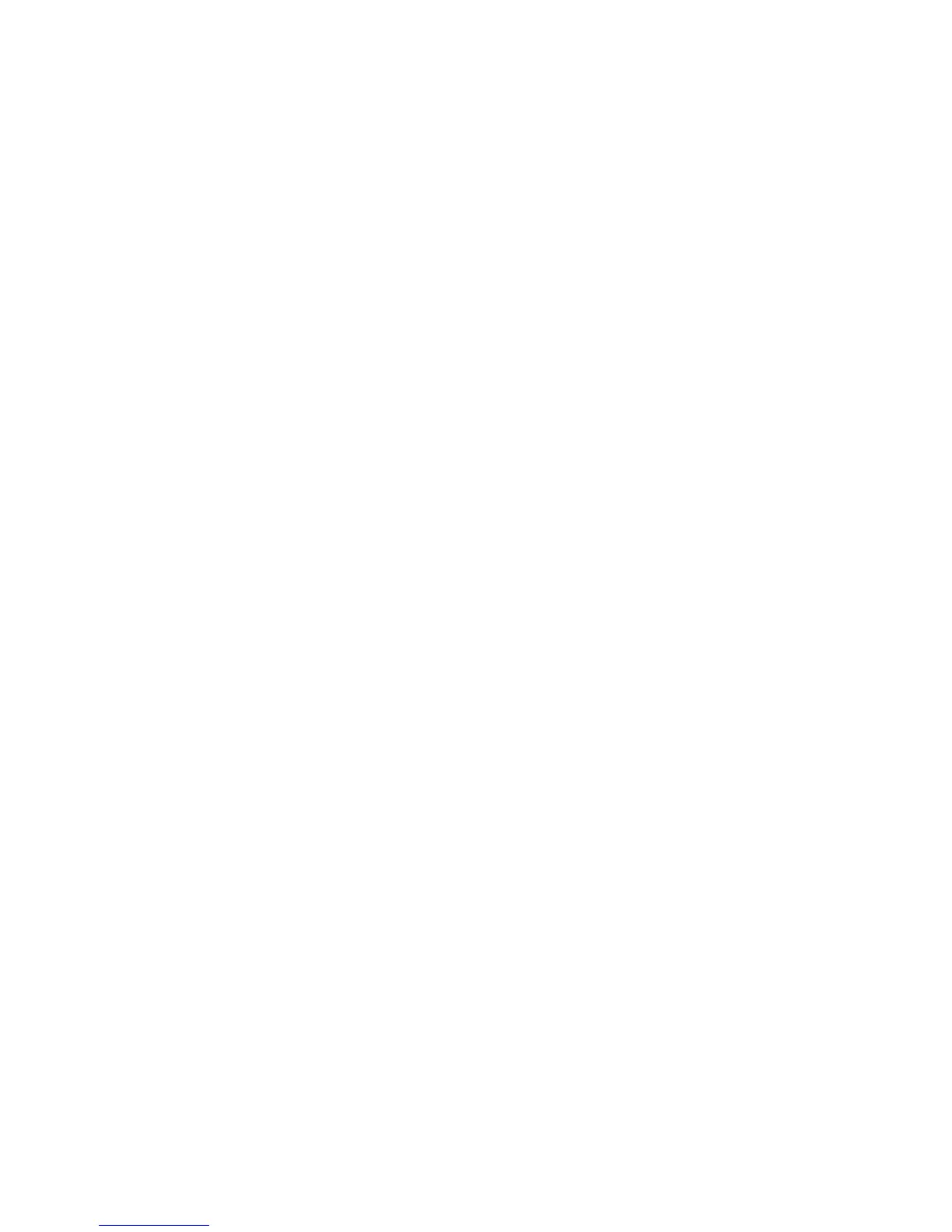4.İsteğebağlıWindowsbileşenlerilistesigörüntülenir.Ekrandakiyönergeleriizleyin.
•
1.Start➙Computer(Başlat®Bilgisayar)seçeneklerinitıklatın.
2.CsürücüsügirişinisağtıklatınveardındanProperties(Özellikler)seçeneğinitıklatın.
3.DiskCleanup(DiskTemizleme)seçeneğinitıklatın.
4.Cleanupsystemles(Sistemdosyalarınıtemizle)seçeneğinitıklatın.
5.MoreOptions(DiğerSeçenekler)etiketinitıklatın.
6.ProgramsandFeatures(ProgramlarveÖzellikler)alanında,Cleanup(Temizle)düğmesinitıklatın.
7.Kuruluuygulamalarlistesigörüntülenir.Kaldırmakistediğinizuygulamayıseçin.Uninstall/Change
(Kaldır/Değiştir)seçeneğinitıklatın.
•E-postauygulamanızdakiGelenKutusu,GönderilmişÖğelerveSilinmişÖğelerklasörlerinizitemizleyin.
Klasöradlarıveyordamlar,e-postauygulamanızagöredeğişir.Yardımaihtiyacınızvarsae-posta
uygulamanızınyardımsisteminebaşvurun.
Çoksayıdabölünmüşdosya
Belirti:Çoksayıdabölünmüşdosya
Yapılacakİşlem:WindowsDiskDefragmenterprogramınıçalıştırın.
Not:Sabitdisksürücüsününboyutuvehalihazırdasabitdisksürücüsündekayıtlıverilerinmiktarınabağlı
olarak,diskbirleştirmeişleminintamamlanmasıbirkaçsaatekadarsürebilir.
Windows7işletimsistemindeaşağıdakileriyapın:
1.Halihazırdaçalışanbütünprogramlarıveaçıkpencerelerikapatın.
2.Start➙Computer(Başlat®Bilgisayar)seçeneklerinitıklatın.
3.CsürücüsügirişinisağtıklatınveardındanProperties(Özellikler)seçeneğinitıklatın.
4.Tools(Araçlar)etiketinitıklatın.
5.DefragmentNow(ŞimdiBirleştir)seçeneğiniveardındanContinue(Devam)seçeneğinitıklatın.
6.DiskbirleştirmeişleminibaşlatmakiçinDefragmentNow(ŞimdiBirleştir)seçeneğinitıklatın.
Yetersizbellek
Belirti:Yetersizbellek
GenelolarakdahafazlabellektakıldığındaWindowsişletimsistemidahaiyiçalışır.
Yapılacakİşlem:Ekbellektakın.Belleksatınalmayailişkinekbilgiiçinbkz.Bölüm11“Yardım,hizmet
vebilgialınması”sayfa:99
.Belleğitakmaylailgiliadımadımyönergeleriçinbkz.“Birbellekmodülünün
takılmasıyadadeğiştirilmesi”sayfa:37
.
Buişlemlersorunuçözmezsetanılamaprogramlarınıçalıştırın(yönergeleriçinbkz.“Tanılamaprogramları”
sayfa:95
).Teknikyardımaihtiyacınızvarsabkz.Bölüm11“Yardım,hizmetvebilgialınması”sayfa:99.
Yazıcısorunları
Belirti:Yazıcıçalışmıyor.
Yapılacakİşlemler:Aşağıdakileridoğrulayın:
1.Yazıcıaçıktırveçevrimiçidir.
2.Kağıtdoğruyüklenmiştir.
Bölüm10.Sorungidermevetanılama93
